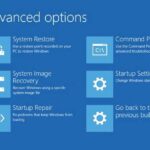วิธีเปลี่ยนชื่อเจ้าของ Windows 11: เคล็ดลับ 2025!
การเชื่อมโยงบัญชี Microsoft ของคุณเป็นสิ่งสำคัญใน Windows 11! สิ่งนี้ช่วยให้คุณเข้าถึงคุณสมบัติที่สำคัญมากมาย ข้อมูลผู้ใช้จากบัญชี Microsoft ที่เชื่อมโยงของคุณจะถูกใช้เพื่อสร้างชื่อของเจ้าของคอมพิวเตอร์ของคุณที่ลงทะเบียน
เมื่อคุณเชื่อมโยงของคุณ บัญชี Microsoft ไปยังอุปกรณ์ Windows 11 ชื่อบัญชีของคุณจะถูกกำหนดเป็น 'ชื่อผู้ใช้' และชื่อองค์กรของคุณเป็น 'ชื่อองค์กร' โดยอัตโนมัติ ไม่ต้องกังวล! คุณสามารถเปลี่ยนแปลงได้ในภายหลังหากต้องการ
จะเปลี่ยนชื่อเจ้าของที่ลงทะเบียนใน Windows 11 ได้อย่างไร?
แล้วคุณละ คุณสามารถเปลี่ยนชื่อของเจ้าของที่ลงทะเบียนใน Windows 11? คำตอบคือใช่! 🌟 แต่คุณจะต้องทำงานสักหน่อย. สำหรับ เปลี่ยนชื่อเจ้าของที่ลงทะเบียนใน Windows 11คุณต้องแก้ไขไฟล์ Registry
ดังนั้น ก่อนที่จะทำการเปลี่ยนแปลงใดๆ กับไฟล์ Registry จำเป็นอย่างยิ่งที่จะต้องดำเนินการ การสำรองข้อมูล การตั้งค่ารีจิสทรี-
1. กดปุ่ม ปุ่มหน้าต่าง +อาร์ บนแป้นพิมพ์ของคุณ นี่จะเป็นการเปิดกล่องโต้ตอบ RUN

2. ในกล่อง RUN ให้พิมพ์ วินเวอร์ และกด Enter

3. ตอนนี้คุณจะเห็นข้อความ “เกี่ยวกับ” หน้าต่าง»- กรุณาตรวจสอบข้อความด้านล่างนี้
ใช้ PowerShell เพื่อตรวจสอบชื่อเจ้าของที่ลงทะเบียนใน Windows 11
หากคำสั่ง RUN ไม่ทำงาน คุณสามารถใช้ยูทิลิตีนี้ได้ พาวเวอร์เชลล์ เพื่อตรวจสอบชื่อเจ้าของทะเบียน เราจะอธิบายวิธีการทำดังนี้: 💡
1. คลิกที่ ค้นหาหน้าต่าง 11 และเขียน PowerShell จากนั้นคลิกขวาที่ PowerShell แล้วเลือก ทำงานในฐานะผู้ดูแลระบบ.

2. เมื่อ PowerShell เปิดขึ้น ให้พิมพ์คำสั่งต่อไปนี้แล้วกด Enter:
รับ-ComputerInfo

3. ในข้อมูลที่ PowerShell ได้รับ ให้ตรวจสอบแถวต่างๆ Windowsองค์กรที่ลงทะเบียนแล้ว และ เจ้าของที่ลงทะเบียน Windows-
เปลี่ยนชื่อเจ้าของที่ลงทะเบียนใน Windows 11
หลังจากยืนยันชื่อเจ้าของที่จดทะเบียนแล้ว วินโดวส์ 11หากคุณต้องการเปลี่ยนแปลง ให้ทำตามขั้นตอนเหล่านี้: ที่นี่เราจะอธิบายวิธีการเปลี่ยนชื่อเจ้าของที่ลงทะเบียนใน Windows 11
1. ฉันเปิดการค้นหา หน้าต่าง และฉันก็เขียนบันทึก ตอนนี้ฉันเปิดแล้ว แอปพลิเคชัน ตัวแก้ไขรีจิสทรี จากรายการ

2. เมื่อ Registry Editor เปิดขึ้น ให้ไปที่เส้นทางนี้:
HKEY_LOCAL_MACHINE\SOFTWARE\Microsoft\Windows NT\CurrentVersion
บันทึก: คุณยังสามารถคัดลอกและวางเส้นทางลงในแถบที่อยู่ของ Registry Editor

3. ทางด้านซ้าย ให้เลือกโฟลเดอร์ CurrentVersion ในแผงด้านขวา ให้ค้นหาปุ่มต่างๆ องค์กรที่ลงทะเบียนแล้ว และ เจ้าของที่ลงทะเบียน.

4. หากคุณต้องการเปลี่ยนชื่อของเจ้าของคอมพิวเตอร์ที่ลงทะเบียนของคุณ ให้ดับเบิลคลิกที่รหัสผ่าน เจ้าของที่ลงทะเบียน.
5. ในสนาม ค่าข้อมูล, ใส่ชื่อ ที่คุณต้องการตั้งค่าและคลิก ตกลง.

6. หากต้องการเปลี่ยนชื่อองค์กร ให้ดับเบิลคลิก องค์กรที่ลงทะเบียน และ ป้อนชื่อใหม่ในฟิลด์ค่าข้อมูล.

7. ทำ คลิกปุ่ม ตกลง เพื่อบันทึกการเปลี่ยนแปลง.
จะเปลี่ยนชื่อคอมพิวเตอร์ของคุณใน Windows 11 ได้อย่างไร?
นอกจากชื่อเจ้าของที่จดทะเบียนและชื่อองค์กรแล้ว คุณยังสามารถเปลี่ยนชื่อคอมพิวเตอร์ได้ด้วย วินโดวส์ 11- มีหลายวิธีที่จะทำได้ และเราจะแบ่งปันวิธีที่ง่ายที่สุดกับคุณ
1. คลิกปุ่ม เริ่ม Windows และเลือก การกำหนดค่า.

2. ในการตั้งค่า ให้สลับไปที่แท็บ ระบบ.

3. ทางด้านขวา คลิกที่ส่วนนี้ เกี่ยวกับ.

4. บนหน้าจอเกี่ยวกับ คลิก เปลี่ยนชื่อพีซีเครื่องนี้.

5. ตอนนี้ในข้อความแจ้ง “เปลี่ยนชื่อพีซีของคุณ” ใส่ชื่อ คุณต้องการตั้งค่าและคลิกถัดไป

6. คุณจะถูกขอให้รีสตาร์ท คอมพิวเตอร์- คุณสามารถคลิกปุ่ม เริ่มต้นใหม่ตอนนี้ เพื่อรีสตาร์ทพีซีของคุณ

นี่คือวิธีการเปลี่ยนชื่อเจ้าของและชื่อองค์กรในตัวคุณ คอมพิวเตอร์วินโดวส์ 11- เรายังได้แบ่งปันขั้นตอนในการเปลี่ยนชื่อพีซีของคุณด้วย วินโดวส์ 11- หากคุณติดขัดในขั้นตอนใดหรือต้องการความช่วยเหลือเพิ่มเติม โปรดแสดงความคิดเห็นในส่วนด้านล่าง เราอยู่ที่นี่เพื่อช่วยเหลือคุณ!